猎豹浏览器怎么设置主页
- 时间:2015年04月02日 11:49:16 来源:魔法猪系统重装大师官网 人气:2214
猎豹浏览器怎么设置主页?现在的很多浏览器在第一次使用的时候都会显示为默认浏览器,这时候就会有自己默认的界面,但这样我们经常在搜索东西的时候就会很不方便,那怎么样解决这个问题呢?今天小编给大家分享的就是猎豹浏览器怎么设置主页?方法不难,仔细看到了哦!
第一步:我们打开猎豹浏览器,点击浏览器右上角的头像
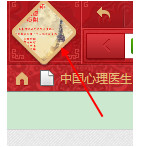
第二步:点击之后,在列表中点击最后一个选项按钮。

第三步:点击完选项以后,我们先在上面点击基本设置这个按钮。
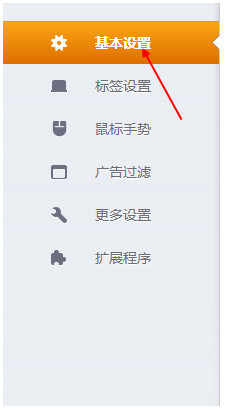
第四步:点击以后,我们就把第一项浏览器打开时后面选择到打开主页这个按钮上。

第五步:然后我们在点击下面的主页设置,点击添加新网页。

第六步:然后直接打上百度或者在下面提供的当中选择百度。
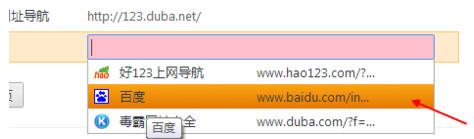
这时候,我们再退出去打开,就发现,我们的浏览器直接就打开的百度的主页了,没有太多其他的了。
| 软件名称: | 猎豹浏览器5.1.71.8847官方版 |
| 软件大小: | 48.7M  |
| 下载地址: | http://www.pc6.com/softview/SoftView_70117.html |
上一篇:傲游浏览器怎么翻译网页
下一篇:嘟嘟语音频道积分怎么计算









